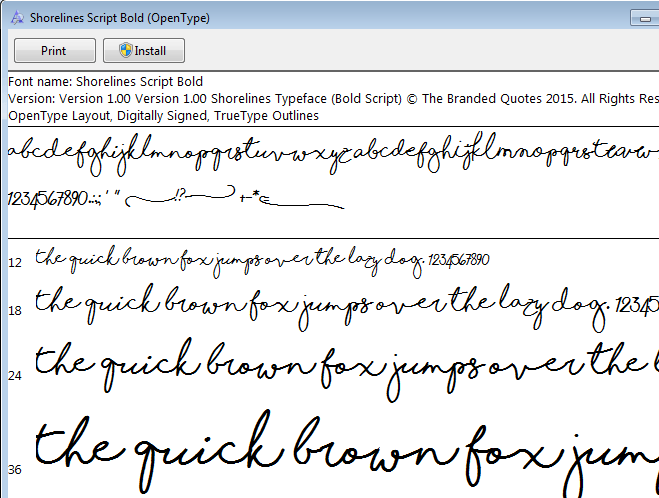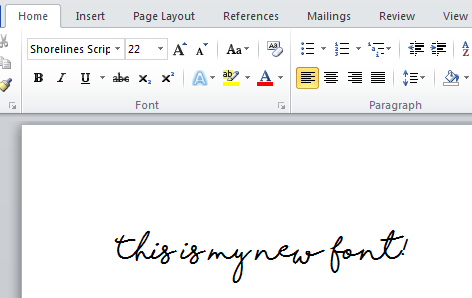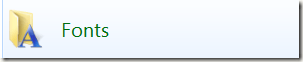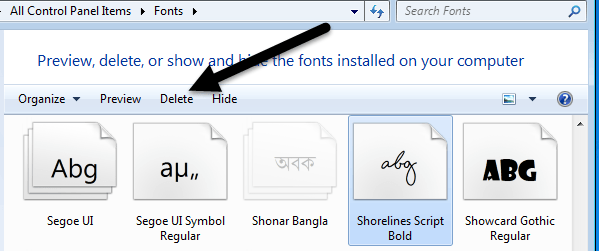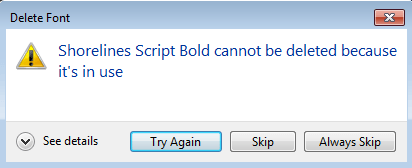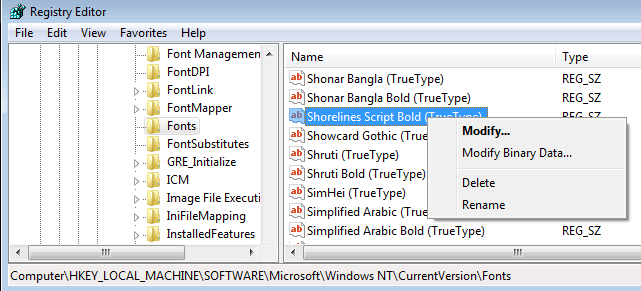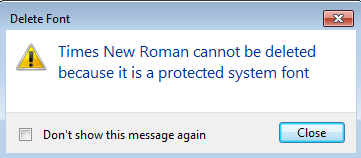Começando com o Windows 7 e continuando com o Windows 10, o processo de gerenciamento de fontes no Windows tornou-se muito mais simples e fácil de usar. Se você é um profissional que precisa instalar muitas fontes para o seu trabalho ou alguém que quer acelerar o computador ao se livrar de fontes inúteis, o Windows facilita a execução de qualquer tarefa.
Se você fizer isso Correr em qualquer problema ao longo do caminho, como ao tentar excluir uma fonte, também postei métodos alternativos para ajudar a solucionar o problema. Observe que os procedimentos abaixo podem ser executados no Windows 7, Windows 8.1 ou Windows 10. Se houver algo operacional específico, mencionarei isso separadamente.
Como instalar uma fonte
Depois de ter baixado seu arquivo de fonte, vá em frente e abra a pasta onde sua fonte é salva. Agora clique duas vezes no arquivo da fonte.
Será exibida uma janela onde você verá uma prévia de todos os números e letras para essa fonte. Ele também mostrará uma frase de amostra em diferentes tamanhos de fonte. Para instalar a fonte em seu sistema, clique no botão Instalarna parte superior.
É isso! Sua fonte está agora instalada! Se você abrir um programa como o Word, verá que ele deve estar na lista de fontes. Você pode selecioná-lo e começar a digitar com a nova fonte.
Como excluir uma fonte
Excluir uma fonte é quase tão fácil. Primeiro, abra o Painel de Controlee clique na pasta Fontes. Se você estiver na visualização Categoria, vá em frente e alterne para a visualização Icon.
Selecione a fonte que você deseja excluir e clique no botão Excluirem direção ao topo da janela.
Se tudo correr bem, sua fonte deve ser removida do seu sistema. Agora, existem algumas situações em que você pode encontrar problemas. Em primeiro lugar, você pode receber uma mensagem informando que a fonte não pode ser excluída porque está em uso.
Se você encontrar esse problema, primeiro feche todos os programas e tente novamente. Se isso não funcionar, tente reiniciar o computador e excluir a fonte. Como último recurso, você pode reiniciar no modo de segurança e, em seguida, tentar excluí-lo.
Outra maneira de excluir a fonte é através do registro do Windows. Antes de editar qualquer coisa, certifique-se de fazer backup do registro. Agora clique em Iniciar e digite regedit. Navegue até a seguinte chave do Registro:
HKEY_LOCAL_MACHINE\SOFTWARE\Microsoft\Windows NT\CurrentVersion\Fonts
Encontre a fonte na lista à direita, depois à direita clique e escolha Excluir. Você poderá excluir o arquivo de fonte mesmo se estiver recebendo a mensagem em uso anteriormente. Observe que, se você tiver o Windows de 64 bits instalado, também precisará ir para essa chave do Registro e excluir a fonte aqui também:
HKEY_LOCAL_MACHINE\SOFTWARE\Wow6432Node\Microsoft\Windows NT\CurrentVersion\Fonts
Depois de excluir a chave de em ambos os locais, vá em frente e reinicie o computador para que as alterações entrem em vigor. Agora, a fonte deve desaparecer de todos os programas.
Esse método também pode ser usado para excluir fontes protegidas do sistema. Por exemplo, digamos que você queira excluir o Times New Roman. Se você tentou acessar o Painel de Controle, receberá uma mensagem de erro.
Você pode, no entanto, entrar no registro e se livrar da fonte lá. Certifique-se de reiniciar o computador após excluir as entradas do registro. Realmente não há nenhum bom motivo para excluir fontes protegidas do sistema, então eu não recomendaria isso.
Se você já instalou um monte de fontes no seu computador e agora não quer ter algumas fontes muitas fontes extras instaladas, você pode conferir meu post anterior sobre como restaurar as fontes padrão do Windows.
Finalmente, você também pode crie sua própria fonte e, em seguida, instalá-lo usando este guia! Se você tiver alguma dúvida, fique à vontade para comentar. Aproveite!